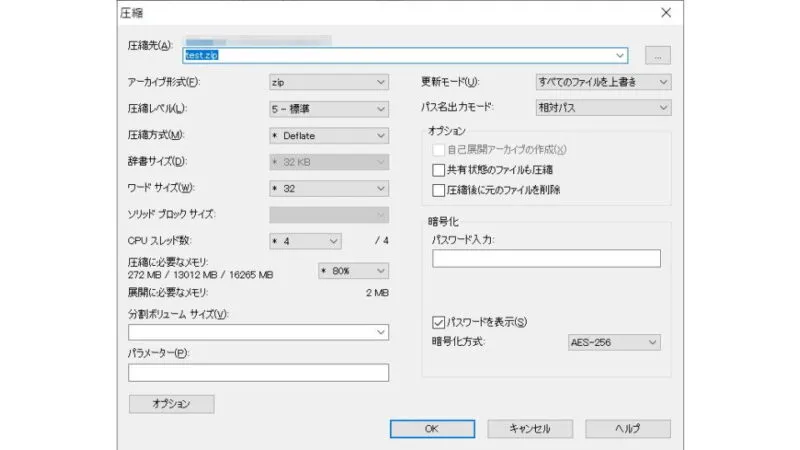メールでファイルを送信する際には圧縮して添付することが多いですが、圧縮と同時にパスワードを設定しておくと誤送信した際にも第三者に内容を知られることが無いので安心です。Windows 10では標準で圧縮ファイルにパスワードを設定することはできませんがフリーソフトを使えば簡単にできます。
パスワードを設定しても100%安全とは言えません。自己責任にて行い、何がおきても一切の責任は負いません。
.zipにはパスワードが設定できる
ファイル圧縮には様々な形式がありますが、昨今で主流なのはWindowsでも標準機能として使用できる【.zip】(「ジップ」と呼びます)でしょう。
.zipには標準機能としてパスワードを設定することができますが、Windowsの機能は簡易的なもののようでパスワードの設定などはできないようです。
ファイル圧縮(展開)に関しては多くのソフトウェアがリリースされています。フリーソフトウェアも充実しており、今回は利用者も多い【7-zip】を使用します。

.zipにパスワードを設定するやり方
- 対象ファイルを右クリックしコンテキストメニューより【7-Zip】>【圧縮】を選択します。
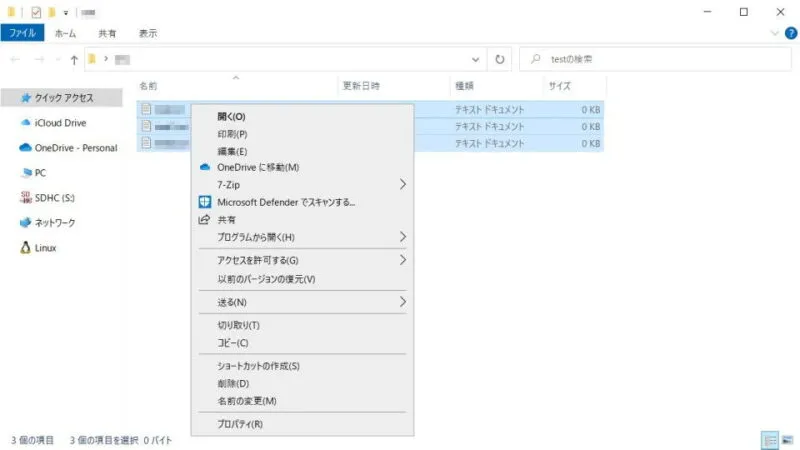
- 圧縮より[アーカイブ形式]>【Zip】を選択し[暗号化]>[パスワード入力]>【(任意のパスワード)】を入力し【OK】をクリックします。
[暗号化方式]は強い暗号化が可能な【AES-256】を選択すべきですが、展開(解凍)ができない環境があるので注意してください。
.zipにパスワードを設定するやり方は以上です。